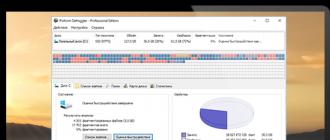Windows noutbuklar va noutbuklardagi hozirda kutish juda foydali bo'lishi mumkin, lekin ba'zan joydan tashqarida bo'lishi mumkin. Bundan tashqari, batareya quvvatini ushlab turish va uyqutish noutbuklari haqiqatdan ham oqilona bo'lsa, unda statsionar shaxsiy kompyuterlar va umuman, tarmoqdan ishlaydigan bo'lsak, hozirda kutish qoidalari foyda keltirishi mumkin.
Shunday qilib, agar siz qahva qurayotganda kompyuterning uxlab qolishiga rozi bo'lmasangiz va uni qanday qilib qutqarishingiz mumkinligini bilib olmagan bo'lsangiz, ushbu maqolada siz Windows 7 va Windows 8da hozirda kutish rejimini o'chirib qo'yish bo'yicha batafsil ko'rsatmalarni topasiz. .
Shuni eslatib o'tmoqchimanki, uyqu holatini o'chirib qo'yish uchun tasvirlangan birinchi usul Windows 7 va 8 (8.1) uchun ham mos keladi. Ammo, Windows 8 va 8.1 da, ba'zi foydalanuvchilar (ayniqsa, planshetlar bilan) undan foydalanish qulayroq bo'lishi mumkin bo'lgan bir xil amallarni bajarish uchun yana bir imkoniyat paydo bo'ldi - bu usul qo'llanmaning ikkinchi qismida tasvirlanadi.
Kompyuter va noutbukda uyqu rejimini o'chirib qo'ying
Windows-da uyqu holatini sozlash uchun, nazorat panelidagi "Quvvat imkoniyatiga ega" bandiga o'ting ("Kategoriyalar" dan "Belgilar" ga o'ting). Laptopda siz kuch-quvvat sozlamalarini yanada tezroq ishlatishingiz mumkin: xabarlar sohasidagi batareya belgisini o'ng tugmasini bosing va tegishli narsani tanlang.
Xo'sh, Windowsning istalgan zamonaviy versiyasida ishlaydigan istalgan maqola parametrlariga o'tishning yana bir usuli:
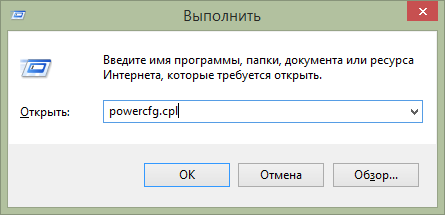
Windows quvvat sozlamalarini tezkor ishga tushirish
- Klaviaturadan Windows tugmasini bosing (logotipi bilan) + R ni bosing.
- Ishga tushirish oynasida buyruqni kiriting powercfg.cpl Enter tugmasini bosing.
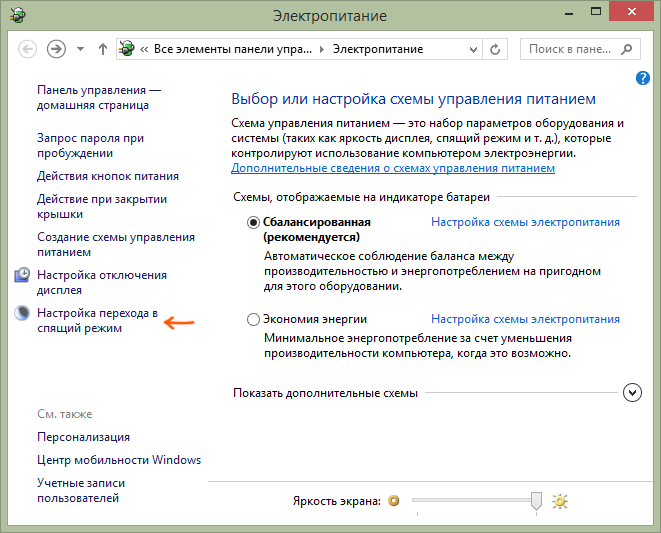
Chapdagi "Kutish rejimiga o'tishni o'rnatish" bandiga e'tibor bering. Unga bosing. Quvvat sxemasi parametrlarini o'zgartirishning paydo bo'lgan dialog oynasida siz uyqu rejimining asosiy parametrlarini o'rnata olasiz va kompyuter ekranini o'chirib qo'yishingiz mumkin: avtomatik ravishda tarmoqdan va batareyadan ishlaganda (agar sizda noutbuk bo'lsa) ma'lum vaqtdan keyin uxlash rejimiga o'ting yoki "Hech qachon tarjima qilmang" variantini tanlang uyqu uslubida.
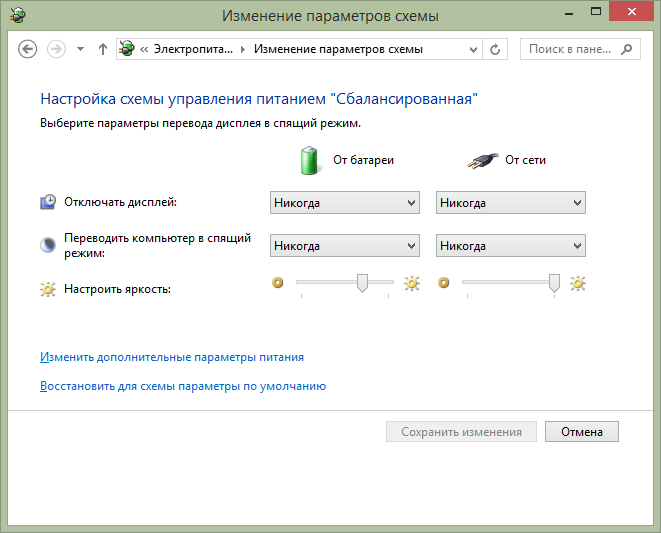
Bu faqat asosiy sozlamalardir - agar siz hozirda kutish rejimini o'chirib qo'yishingiz mumkin, shu jumladan, noutbukni o'chirishda, turli quvvat sxemalari uchun sozlashlarni alohida o'rnatib, qattiq diskni o'chirishni va boshqa parametrlarni sozlashni xohlasangiz, "Oldinga quvvat sozlamalarini o'zgartirish" tugmasini bosing.
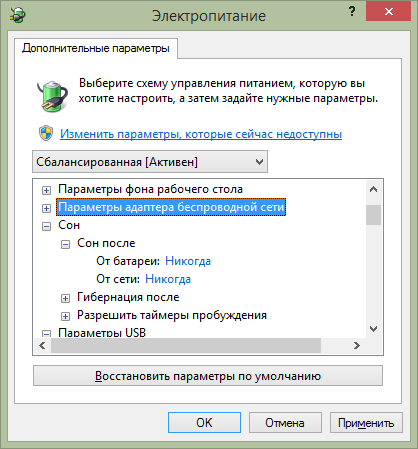
Kutish rejimida faqatgina "Kutish" bandiga emas, balki ba'zi birlari ham kompyuter apparatlariga bog'liq bo'lganligi uchun tuzilganligi sababli, sozlash oynasida ochilgan barcha narsalarni diqqat bilan o'rganishni tavsiya etaman. Misol uchun, tizza kompyuterida batareya quvvati kamroq bo'lsa, u batareykada konfigüre qilinishi yoki qopqoq yopilganda (Gç tugmasi va qopqoq elementi) uyqu rejimi yoqilishi mumkin.
Barcha zarur sozlashlar amalga oshirilgandan so'ng, o'zgarishlarni saqlang, siz endi uxlash rejimi bilan bezovta bo'lmasligingiz kerak.
Eslatma: Ko'pgina noutbuklar batareyaning ishlash muddatini uzaytirish uchun mo'ljallangan oldindan o'rnatilgan xususiy boshqaruvni boshqarish vositalariga ega. Nazariy jihatdan, ular sozlamalardan qat'i nazar, kompyuterni uyqu rejimiga qo'yishadi.Windows (buni ko'rmagan bo'lsam ham). Shunday qilib, ko'rsatmalarga muvofiq sozlamalar yordam bermasa, bunga e'tibor bering.
Windows 8 va 8.1 da kutish rejimini o'chirib qo'yishning qo'shimcha usuli
Microsoft korporatsiyasining operatsion tizimining yangi versiyasi, boshqaruv panelining bir qator funktsiyalari yangi interfeysda takrorlanadi, jumladan siz uyqu holatini topishingiz va o'chirib qo'yishingiz mumkin. Buning uchun:
- Windows 8-ning o'ng paneliga qo'ng'iroq qiling va "Settings" -ni bosing, so'ngra pastdagi "Kompyuterni sozlashni o'zgartirish" ni tanlang.
- "Kompyuterlar va jihozlar" bandini oching (Windows 8.1 da, mening fikrimcha, Win 8 da xuddi shunday edi, lekin ishonch emas, har holda ham xuddi shunday).
- "O'chirish va hozirda kutish" -ni tanlang.
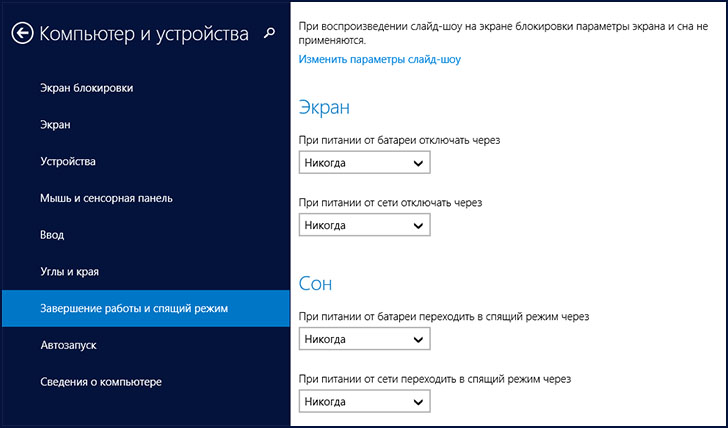
Ushbu ekranda Windows 8 ning uyqu rejimini sozlashingiz yoki o'chirib qo'yishingiz mumkin, ammo bu erda faqat asosiy kuch sozlamalari taqdim etiladi. Parametrlarni yanada nozik tarzda o'zgartirish uchun siz hali ham boshqaruv paneliga murojaat qilishingiz kerak.
Bu otklanivayusning ortida, omad!
Windows 10 operatsion tizimida energiyani tejash uchun monitorni o'chirish uchun kutish davri odatda 10 minut bo'ladi. Bundan tashqari, agar monitor o'chirilgan bo'lsa, kompyuter qulflanadi. Keyinchalik ishlash faqat foydalanuvchi uchun parolni kiritganidan keyin amalga oshirilishi mumkin. Agar bu buyuk kompaniyalarda ishlab chiqarishda va ishlab chiqarishda xavfsizlik talablari tufayli ishlab chiqarilgan kompyuterlarda zaruriy choralar bo'lsa, unda oddiy uy kompyuterlarida buning zarurati yo'q. Bundan tashqari, bu mexanizm juda noqulay bo'ladi: u qahva oshxonasiga qaytib keladi va operatsion tizim bloklanadi.
Quvvatni tejash uchun disk raskadrovka qilish va Windows 10 ekranni o'chirish vaqtini sozlash uchun siz kuch-qudratini ochishingiz kerak. Buning uchun Win + R tugmalar birikmasini bosing va powercfg.cpl buyrug'ini yozing. Mana bunday:
Kompyuteringiz quvvatini boshqarish sxemalarini sozlashingiz mumkin bo'lgan oynani ochishingiz kerak:
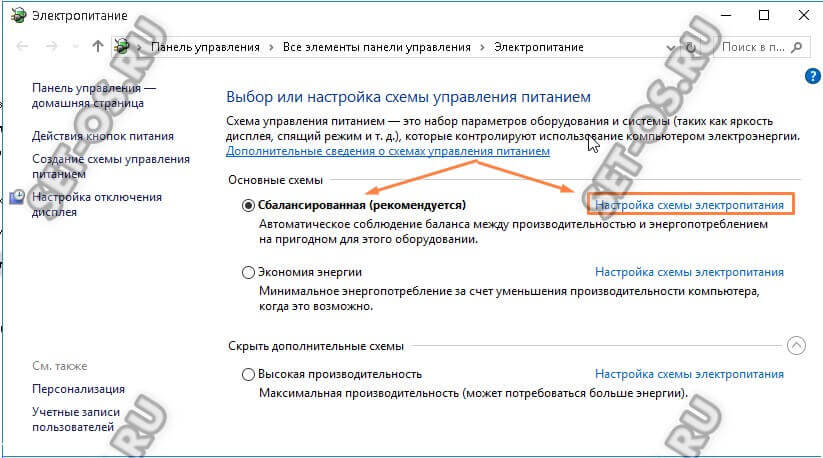
Qalin shaklda, Windows 10 tomonidan ishlatiladigan elektr ta'minoti tizimi hozirda ta'kidlangan. Konfiguratsiyasiga kirish uchun "Quvvat manbai platasini sozlash" havolasini bosishingiz kerak.
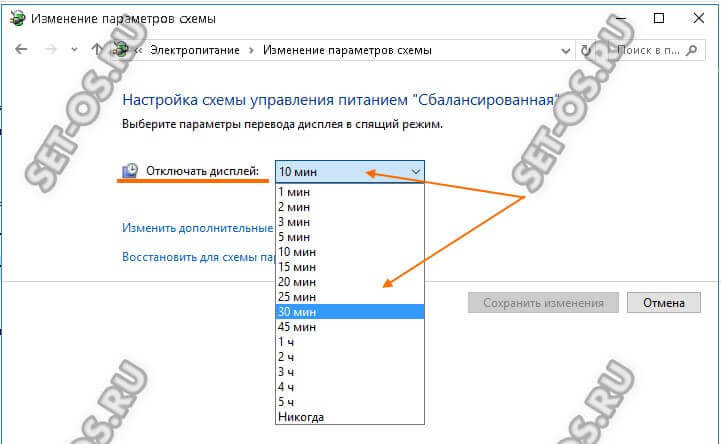
Keyingi oynada displeyni uyqu holatiga qo'yish parametrlari alohida ko'rsatiladi. "Displeyni o'chirish" qatorida hozirda sxemada ishlatiladigan vaqt tugashi bo'ladi. Windows ekranini o'chirish vaqtini belgilash uchun pastga o'q-ni bosing va barcha mumkin bo'lgan qiymatlar bilan ochiladigan ro'yxat paydo bo'ladi. Displeyni butunlay o'chirish uchun uni yarim soat, bir soatga sozlashingiz yoki hatto butunlay o'chirib qo'yishingiz mumkin.
Tanlangan vaqt tugashi qiymatini qo'llash uchun "O'zgarishlarni saqla" tugmasini bosing.
Sizning kompyuteringiz yoki tizza kompyuteringizda jimgina o'tirib olishingiz mumkin. Masalan, veb-sayt yoki kitobdagi maqolani o'qidingiz va monitor ekrani to'satdan chiqib ketdi. Orqa nurni qayta ishlash uchun klaviaturada tugmachani bosishingiz yoki sichqonchani suring.
Nima uchun bunday bo'ladi? Bu nuqta quvvat sozlagichlarida. Bu noutbuklar va netbuklar uchun juda mos keladi, chunki ular energiya ta'minotiga ko'proq e'tibor berishadi, yoki undan ham ehtiyotkorlik bilan uni saqlab qolish uchun.
Ekran faqat harakatsizlik vaqtida o'chiriladi va bu sozlamalar odatda oddiygina sozlamasdan yoki to'g'ri daqiqaga qadar ularga e'tibor bermaydigan sozlamalar bilan belgilanadi.
Endi buni tushunamiz.
Windows 7 uchun quvvat sozlamalari
Xabarnoma sohasidagi quvvat belgisini o'ng tugmasini bosing
agar u yo'q bo'lsa, uni o'rnatish uchun maqolani o'qing. Yoki Til paneli yonidagi uchburchakni bosing va u erda belgini qidirib toping.
Bu oyna biz tanlagan holda paydo bo'ladi Elektr ta'minoti
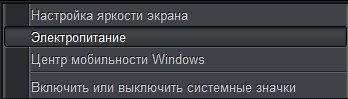
Bundan tashqari, Boshlash-Boshqarish paneli - Quvvat manbai («Buyuk belgilar" ko'rish paytida)
Keyin, o'ting Quvvat rejasi sozlamalari
Kerak bo'lsa moslashtiring - vaqtni oshiramiz Dimming va Ulanishni tugatish Tarmoqdagi yoki batareyadan displey (siz "Hech qachon" qo'yib, o'chirishingiz mumkin).
Keyinroq bosishni unutmang O'zgarishlarni saqlang
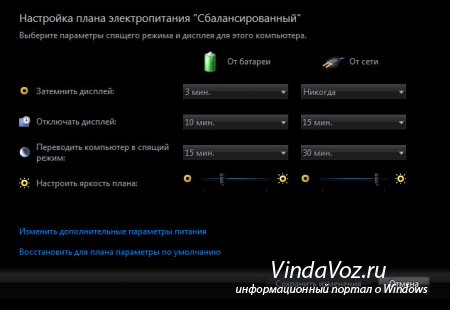
Men batafsil to'xtamayman, chunki hamma narsa aniq.
Windows XP uchun quvvat sozlamalari
Sozl-ri Windows 7 da bo'lgani kabi bir xil tarzda kiritishingiz mumkin: Ishga tushirish - Boshqarish paneli - Quvvat manbai.
Keyin tabga o'ting Quvvat rejalari.
Oldindan o'rnatilgan sxemalardan birini tanlashingiz mumkin - ehtimol sizga yoqadigan narsadir.
Yoki mavjud sxemani o'zgartiring.
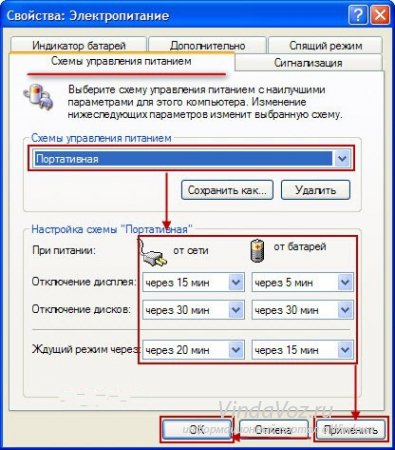
Xo'sh, bu yordam qilmasa, bu oddiy sozlamalardan ancha past bo'lishi mumkin, shunda monitor ekrani ishlamay qolsa.
Salom! Ikki kun mobaynida men blogga foydali narsa yozmadim, maqolaning oxirida aytadigan juda muhim masala bilan band bo'ldim :). Va endi aytaman uyqu holatini qanday o'chirib qo'yish mumkin va ko'rsatiladi Agar siz kompyuterni yolg'iz qoldirsangiz, sichqonchani bosmang va ma'lum vaqtdan keyin ekran o'chadi va u uyqu rejimiga o'tadi, bularning barchasi energiyani tejash uchun amalga oshiriladi.
Bularning hammasi yaxshi, albatta, siz energiyani, global isishni va boshqa turg'unliklarni saqlab qolishingiz kerak, lekin uxlash rejimiga avtomatik o'tish juda ko'p muammolarni keltirib chiqaradi, shuningdek, ekranning avtomatik o'chirilishi.
Ehtimol, siz filmni eng ko'p onlayn rejimida tomosha qilsangiz, har 10 soniyadan keyin ekran o'chadi, siz klavishlarni bosishingiz yoki sichqonchani suring. Yoki Internetdan yuklab olish uchun biror narsa qoldirgan va kompyuter uyqu rejimiga o'tib, hamma narsa to'xtadi, bu muammo. Va ularni hal qilish uchun siz ekranning avtomatik ravishda o'chirilishini va uyqu rejimiga o'tishni o'chirib qo'yishingiz kerak. Endi nima qilamiz.
Boshlash-ni bosing va o'ting.
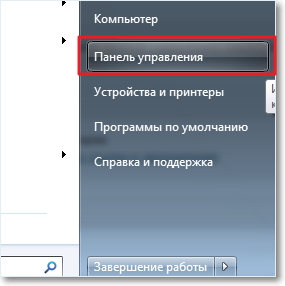
Biz qidirmoqdamiz "Elektr ta'minoti" va uni tanlang.
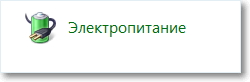
Ekranning avtomatik ravishda o'chirilishi va uyqu rejimiga o'tish ikkita reja uchun boshqacha tarzda sozlanishi mumkin: "Muvozanatli" ushbu reja ish stoli va tarmoqqa ulangan noutbuklarda tez-tez ishlatiladi. Va "Energiyani tejash"Tizza kompyuterning elektr ta'minotidan uzilib qolganligi avtomatik tarzda ishlaydi. Keling "Muvozanatli" rejimidan o'tib, uning ustiga bosing.
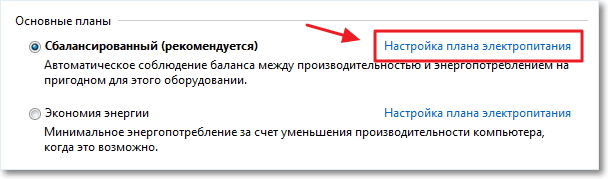
Ko'rib turganingizdek, 10 daqiqadan so'ng ekranni o'chirib qo'yishim kerak va 30 daqiqadan so'ng uxlash rejimiga avtomatik o'tish. Faqatgina vaqtni o'zgartirish yoki "Hech qachon" ni tanlab, bu amallarni butunlay o'chirib qo'yish kerak. O'zgarishdan so'ng, chertishni unutmang "O'zgarishlarni saqlang".
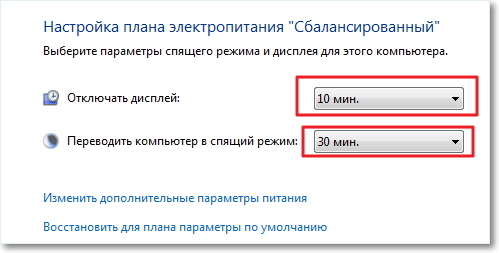 Bu barcha do'stlar, endi siz filmlarni tomosha qilishingiz va uzoq vaqtdan beri yuklab olishingiz mumkin. Kompyuter avtomatik ravishda monitorni o'chirmaydi va uxlash rejimiga o'tadi.
Bu barcha do'stlar, endi siz filmlarni tomosha qilishingiz va uzoq vaqtdan beri yuklab olishingiz mumkin. Kompyuter avtomatik ravishda monitorni o'chirmaydi va uxlash rejimiga o'tadi.
Va bu ikki kundan beri nima qilganimni bir necha so'zlar. Mazkur blogda har bir narsa yaxshi bo'lsa, blogda yangi dizaynni qilaman, shuning uchun men ketaman va kutaman :) Yana hech narsa demayman. Omad tilaymiz!